我该如何使用 SpeedGrader?
您可以利用 SpeedGrader 轻松快速地评改学生个人作业和小组作业。
SpeedGrader 显示您的课程中的活跃学生的作业提交情况。但是,SpeedGrader 按照目前的评分册设置显示停用注册和已结束注册的作业提交项。例如,如果评分册设置显示非活跃注册学生,非活跃学生提交项也会在 SpeedGrader 中显示。
您可以通过下列页面访问 SpeedGrader:作业、测验、评分讨论、评分册。
SpeedGrader 性能
在 SpeedGrader 中,作业的所有数值都加载在浏览器内并保存,包括学生提交项数据、任何评分(包括重新提交作业的原始评分)、评价量规和评论。此操作能够在使用 SpeedGrader 时缩短加载时间,讲师因此能够快速给所有提交项评分而不必持续刷新浏览器。从一个提交项前进到下一个提交项,这不会动态加载任何更新的内容。
在大型课程中,SpeedGrader 加载时间受数据点阈值影响,可在 60 秒窗口内加载。该阈值基于每个学生的单个提交项。同一个学生的多个提交项会增加提交项阈值。包含超过 1,500 个提交项的作业可能导致 SpeedGrader 的加载时间延长,而包含超过 2,500 个提交项的作业,SpeedGrader 则可能无法加载。
要改善 SpeedGrader 的性能,大型课程可以分组,以便 SpeedGrader 显示特定分组的提交项,并缩短作业数据的总体加载时间。
SpeedGrader 用户
SpeedGrader 总体设计为每次由一个讲师给提交项评分。鉴于 SpeedGrader 数据在浏览器内的加载方式和保存方式,每个评分员无法查看提交项的最新信息,因此,多个用户不得同时给作业评分。更新评分也会影响评分册。
如果您的课程包括多个评分员,则添加给课程的评分员可以限制为只与一个分组内的用户互动,并且只给其注册分组内的提交项评分。这个注册选项避免作业评分互相覆盖,因此,多个讲师不可以给同一份作业评分。
调整评分
如果您正在给审核后的作业评分,且评分员人数已达到最多,SpeedGrader 将以只读模式显示,从而隐藏全体学生姓名和提交项详细信息。
注意:讲师不能删除作业提交项。如果您需要删除不适当的作业提交项,请与管理员联系。
查看 SpeedGrader
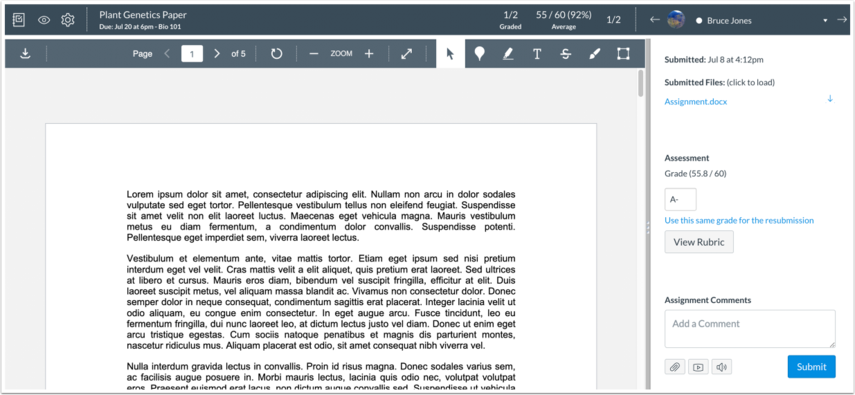
SpeedGrader 包括几个区域,用于帮助您查找和浏览学生提交项、给提交项评分和给提交项添加评论。
查看 SpeedGrader 菜单图标
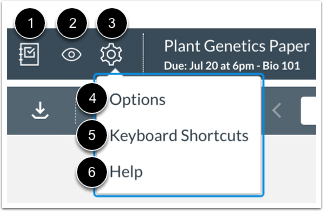
SpeedGrader 菜单包括几种工具和资源用来协助给作业评分。
菜单左侧包含一般设置和选项。
要返回评分册,请点击评分册 (Gradebook) 图标 [1]。
要发布或隐藏作业,请点击可见性 (Visibility) 图标 [2]。
要查看 SpeedGrader 设置,请点击设置 (Settings) 图标 [3]。SpeedGrader 设置包括:
- 选项 (Options) [4],您可以利用此选项选择学生名单排序选项并启用匿名评分。
- 键盘快捷键 (KeyboardShortcuts) [5],此快捷键可以打开 SpeedGrader 键盘快捷键列表。您也可以同时按 Shift + 问号键。
- 帮助 (Help) [6],它可以打开 LMS 帮助 (LMS Help) 菜单。帮助菜单图标与 LMS 管理员设置的帮助图标匹配,因此,图标在不同的帐户可能有区别。
注意:为作业启用审核后的评分时,最终评分员(核对人)还将看到审核页面 (Moderation Page) 按钮,他们可以使用该按钮查看审核后的作业的评分总结 (Grade Summary) 页面。
查看作业的详细信息

菜单栏中间包括作业信息和总体评分信息。作业信息包括作业名称 [1]、作业截止日期 [2] 和课程名称 [3]。
要查看作业详细信息,请点击作业名称。您也可以利用作业详细信息页面下载作业的所有学生提交项。
要返回到课程主页 (Course Home Page),请点击课程名称。
评分信息包括作业统计数据,其中包括课程内学生总数的已评分作业数 [4] 和平均分数以及百分比 [5]。您可使用此信息跟踪评分进展。
查看学生名单
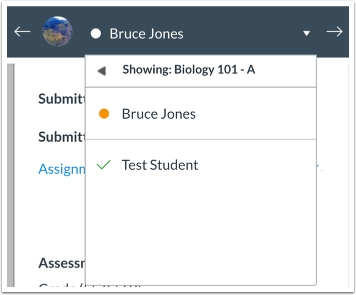
菜单栏右侧包括作业的学生名单。SpeedGrader 打开按姓氏字母顺序排列的学生名单上第一个学生的作业。如果您启用了学生视图,则测试学生将显示在学生名单的末端。学生名单也按每个学生的提交项状态显示。您也可以使用学生名单查找学生提交项。
查看学生提交项
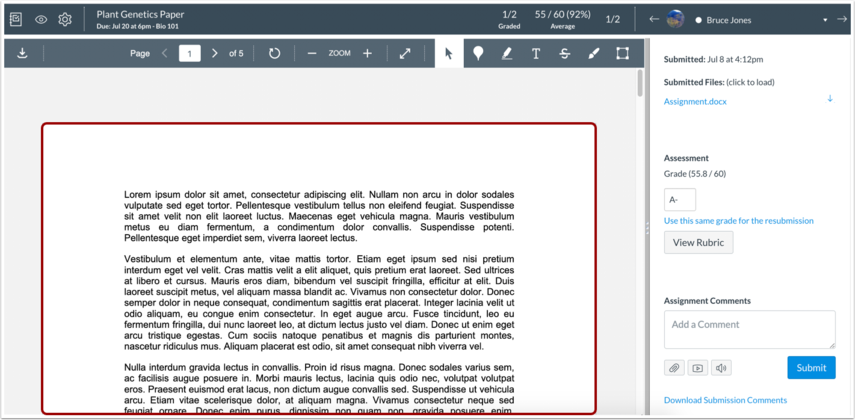
一旦选择了一个学生,您可在预览窗口中查看学生的提交项。
根据作业和提交项类型,SpeedGrader 预览窗口可能不同。例如,一个网站 URL 提交项类型可能显示在 SpeedGrader 主要部分,带有在新标签页中打开 URL 的选项。某些网站 URL 提交项则无法在 LMS 中查看,而必须在新标签页中查看。媒体提交项在 SpeedGrader 中可能以嵌入文件的形式显示,或以可下载文件的形式显示。
要对文档提交项发表评论,您可以:
- 直接在 SpeedGrader 中使用LMS DocViewer 标记.pdf作业、.doc/.docx 作业、.ppt/.pptx 作业。作业提交后,SpeedGrader 最多花费十分钟时间用于显示支持 DocViewer 的文档。
- 下载提交项、对文档提供反馈并重新上传提交项。
查看正在上传的提交项
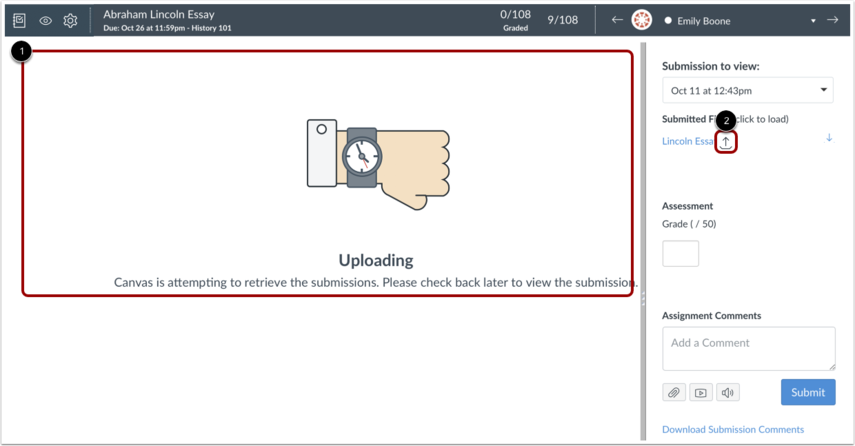
如果 Google Drive 或 Microsoft Office 365 作业上传排队等待提交,则正在上传图像代替学生提交项显示 [1]。正在上传 (Uploading) 图标也显示在作业链接 [2] 旁边。
查看上传失败的提交项
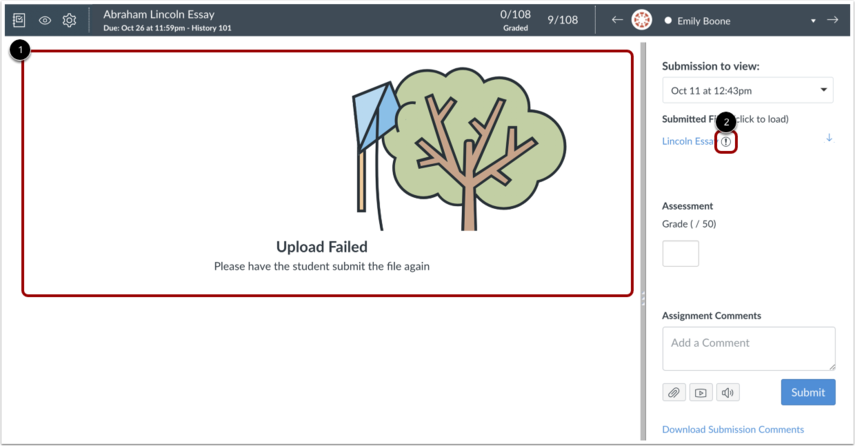
Google Drive 或 Microsoft Office 365 作业提交项无法上传时,或在 SpeedGrader 中查看不受支持的文件类型时,显示上传失败图像 [1]。上传失败的提交项在作业链接旁边显示上传失败图标 [2]。
查看注册通知
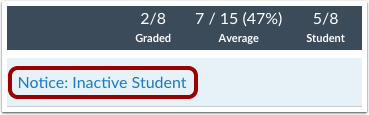
SpeedGrader 按照目前的评分册设置显示停用注册和已结束注册的作业提交项。如果作业包括非活跃或已结束学生的提交项,通知会在 SpeedGrader 窗口的顶部显示。
对于小组作业,当学生按照小组评分时,小组中只要有一个活跃学生,小组就会保持显示。如果小组中没有活跃学生,小组会显示是否有某个小组成员与评分册中的注册设置相匹配。对于小组作业,当学生们单独评分时,各个学生的提交项都按照评分册中的注册设置显示。
非活跃的学生的提交项仍可在 SpeedGrader 中评分,但学生不会收到任何作业通知,也不能查看课程评分。
已结束的学生提交项为只读;这些提交项不能评分或接收评论。
注意:如果学生没有作业提交项,则表示学生可能在提交作业前已停用或结束。
查看关闭的评分周期
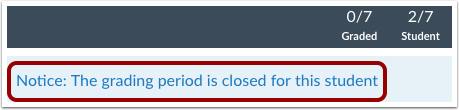
如果您的课程使用多个评分周期,并且作业处在已关闭的评分周期内,则 SpeedGrader 窗口的顶部显示通知。已关闭评分周期内的作业不能编辑。
查看侧栏
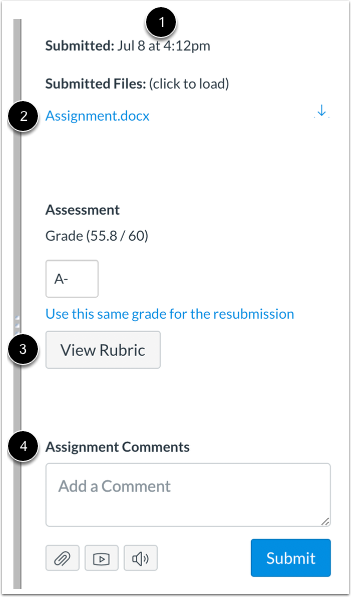
SpeedGrader 侧栏提供学生名单内所示学生的所有提交项详细信息。但是,作业匿名评分时,不显示提交项详细信息。
查看提交项详细信息 [1],包括例如提交项的日期和时间;如果作业重新提交,您可以查看先前版本的提交项。
您还可以点击链接 [2] 来下载提交项文件。
输入评分或对评分使用评价量规,来完成评估提交项(如可用) [3]。
在评论栏 [4] 内给学生留下作业反馈评论。作业评论也在会话中显示为新主题。
查看下一个学生的作业

一旦您给提交项评分,学生的作业标记会变为对号,表示提交项已评分。
点击学生名单旁的箭头 (arrow) 按钮,您可查看下一个学生的提交项。
查看小组作业
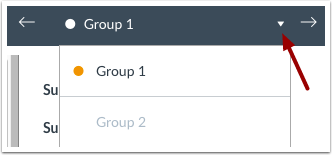
除非小组作业单独评分,否则评估小组作业时,学生名单会显示每个小组的名称。评改小组作业与评改个别学生作业的过程相同。您可以直接在文档上标记或下载文档以提供反馈、输入评分和查看评价量规,发布和查看评论。
查看匿名作业
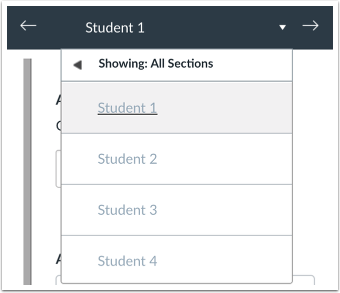
如果作业设置为匿名,则学生名单将把所有学生的姓名显示为匿名。学生名单的顺序与评分册中的顺序不匹配,每份作业的顺序都是随机的。
如果作业不是匿名的,您可以在 SpeedGrader 中启用匿名评分,以便随时隐藏学生姓名。
